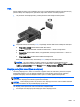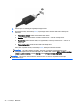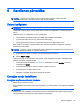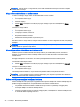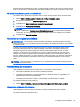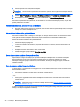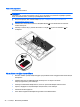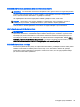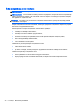User Guide - Windows 7
Table Of Contents
- Iepazīšanās
- Iepazīšanās ar datoru
- Savienojuma izveide ar tīklu
- Navigācija, izmantojot tastatūru, skārienžestus un rādītājierīces
- Multivide
- Barošanas pārvaldība
- Datora izslēgšana
- Enerģijas opciju iestatīšana
- Enerģijas taupīšanas stāvokļu lietošana
- Akumulatora enerģijas izmantošana
- Papildinformācija par akumulatoru
- Akumulatora pārbaudes rīka lietošana
- Atlikušā akumulatora uzlādes līmeņa parādīšana
- Akumulatora izlādes laika paildzināšana
- Zema akumulatora uzlādes līmeņa pārvaldība
- Akumulatora ievietošana un izņemšana
- Akumulatora enerģijas ekonomēšana
- Maināmā akumulatora glabāšana (tikai atsevišķiem modeļiem)
- Atbrīvošanās no maināmā akumulatora
- Maināmā akumulatora nomaiņa
- Ārēja maiņstrāvas avota lietošana
- Ārējās kartes un ierīces
- Diskdziņi
- Drošība
- Datora aizsardzība
- Paroļu izmantošana
- Pretvīrusu programmatūras izmantošana
- Ugunsmūra programmatūras izmantošana
- Kritisku drošības atjauninājumu instalēšana
- Programmatūras HP Client Security lietošana
- Papildu drošības kabeļa uzstādīšana
- Pirkstu nospiedumu lasītāja lietošana (tikai atsevišķiem modeļiem)
- Apkope
- Dublēšana un atkopšana
- Computer Setup (BIOS), MultiBoot un HP PC Hardware Diagnostics (UEFI)
- Atbalsts
- Specifikācijas
- Datora sagatavošana ceļojumam vai transportēšanai
- Problēmu novēršana
- Resursi problēmu novēršanai
- Problēmu novēršana
- Neizdodas startēt datoru
- Datora ekrāns ir tukšs
- Programmatūra nedarbojas pareizi
- Dators ir ieslēgts, taču nereaģē
- Dators ir pārmērīgi silts
- Nedarbojas kāda no ārējām ierīcēm
- Nedarbojas bezvadu tīkla savienojums
- Disks netiek atskaņots
- Filma netiek rādīta ārējā displejā
- Diska ierakstīšanas process nesākas vai arī tiek apturēts pirms pabeigšanas
- Elektrostatiskā izlāde
- Alfabētiskais rādītājs
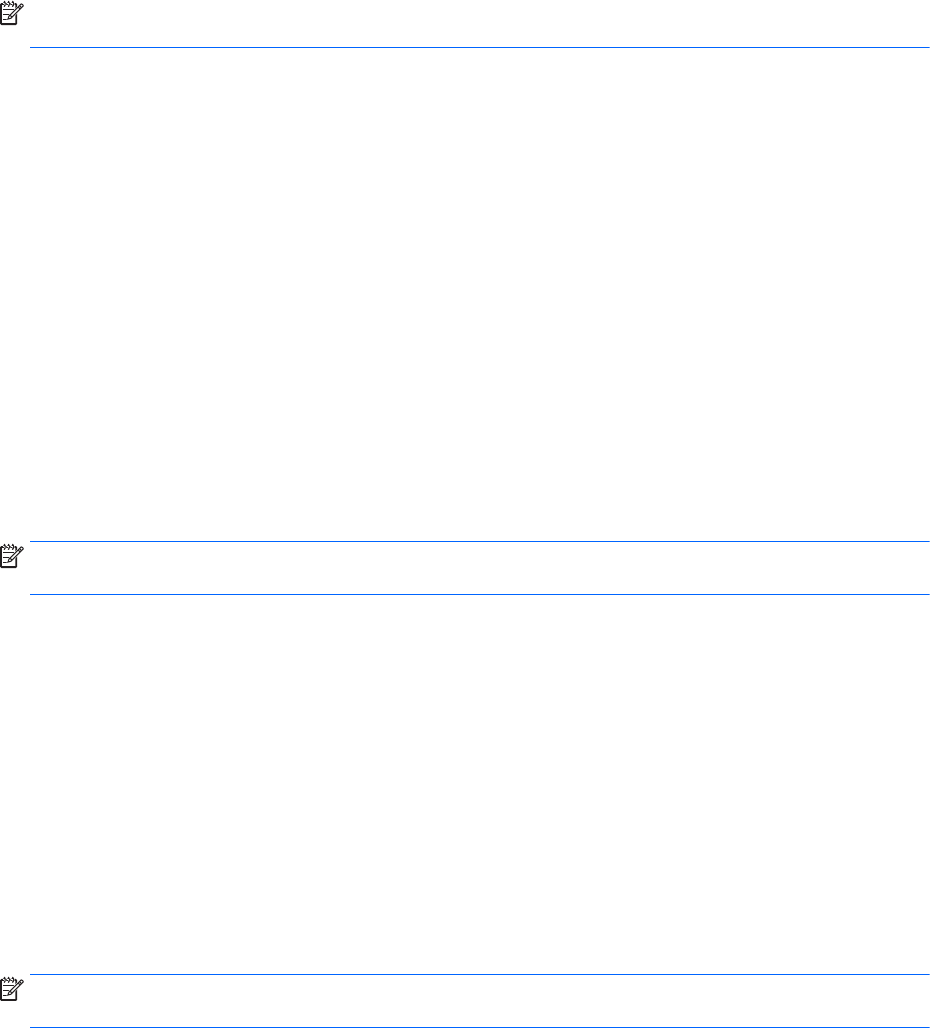
PIEZĪME. Kamēr dators ir miega stāvoklī, nevar sākt nekāda tīkla savienojuma izveidi un izpildīt
nekādu datora funkciju.
Miega režīma aktivizēšana un iziešana no tā
Ja dators ir ieslēgts, miega režīmu var aktivizēt kādā no šiem veidiem:
●
Īsi nospiediet strāvas pogu.
●
Aizveriet displeju.
●
Atlasiet Sākt, noklikšķiniet uz bultiņas pie pogas Izslēgt un pēc tam noklikšķiniet uz Miega
režīms.
Lai izietu no miega režīma
●
Īsi nospiediet strāvas pogu.
●
Ja displejs ir aizvērts, atveriet to.
●
Nospiediet tastatūras taustiņu.
●
Pieskarieties skārienpanelim vai pavelciet pa to.
Kad dators iziet no miega režīma, iedegas strāvas indikatori un dators atgriežas ekrānā, kurā pēdējā
strādājāt.
PIEZĪME. Ja esat iestatījis paroles prasīšanu aktivizējot, jums vispirms ir jāievada sava Windows
parole, lai dators atgrieztos šajā ekrānā.
Hibernācijas režīma aktivizēšana un iziešana no tā
Sistēma rūpnīcā ir iestatīta aktivizēt hibernācijas režīmu pēc neaktivitātes perioda, kad dators
darbojas no akumulatora strāvas vai ārēja strāvas avota vai kad akumulators sasniedz kritisku
uzlādes līmeni.
Enerģijas iestatījumus un taimautus var mainīt operētājsistēmas Windows vadības panelī.
Lai aktivizētu hibernācijas režīmu
▲
Atlasiet Sākt, noklikšķiniet uz bultiņas pie pogas Izslēgt un pēc tam noklikšķiniet uz Hibernēt.
Lai izietu no hibernācijas režīma:
▲
Īsi nospiediet strāvas pogu.
Tiek ieslēgti strāvas indikatori, un jūsu darbs tiek parādīts ekrānā, kurā pārtraucāt darbu.
PIEZĪME. Ja esat iestatījis paroles prasīšanu aktivizējot, jums vispirms ir jāievada sava Windows
parole, lai ekrānā atkal būtu redzams jūsu darbs.
Strāvas mērītāja un enerģijas iestatījumu lietošana
Strāvas mērītājs atrodas paziņojumu apgabalā uzdevumjoslas labajā malā. Strāvas mērītājs ļauj ātri
piekļūt enerģijas iestatījumiem un apskatīt atlikušo akumulatora uzlādes līmeni.
●
Lai parādītu akumulatora atlikušo uzlādes līmeni procentos un pašreizējo enerģijas plānu,
novietojiet rādītāju virs strāvas mērītāja ikonas.
●
Lai lietotu enerģijas opcijas vai mainītu enerģijas plānu, noklikšķiniet uz strāvas mērītāja ikonas
un sarakstā atlasiet vajadzīgo vienumu.
34 6. nodaļa. Barošanas pārvaldība